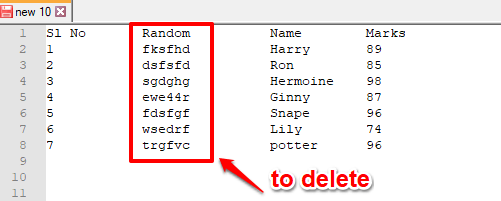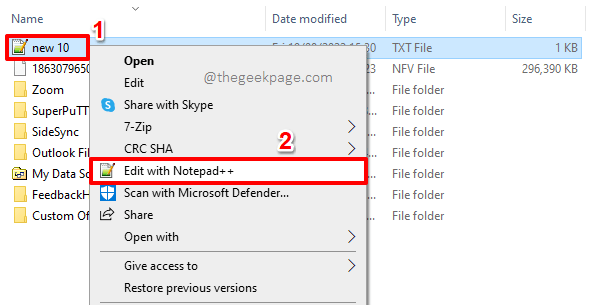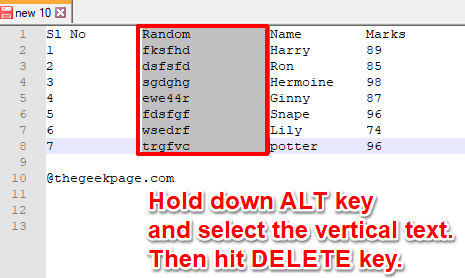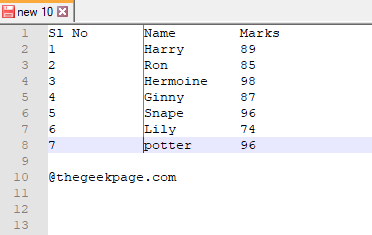在许多情况下,您可能必须垂直选择和删除文本。但是使用 Windows 中的传统记事本应用程序,这几乎是一项不可能完成的任务。您显然可以选择从每一行中选择要删除的文本,然后将其删除。但是,如果您的列中有很多行,这绝对不是推荐的方法。那么有没有简单的解决方案?好吧,如果没有,我们今天就不会在这里!
在本文中,我们将详细告诉您如何掌握垂直选择数据的技巧,并以尽可能少的步骤对它们执行删除等操作。希望你觉得这篇文章有帮助。
示例场景
假设您有以下包含许多数据列的文本文件。您的要求是在不影响文件中存在的其他数据的情况下删除一整列数据。
解决方案
第 1 步:为了完成这项任务,我们使用了一个名为Notepad++的简单软件。如果您的 PC 上已经有 Notepad++,那么它是完美的。但是,如果您没有它,您可以从他们的官方网站轻松获得它。从官方站点获得安装文件后,按照安装向导将其安装到您的计算机上。
第 2 步:安装Notepad++后,使用Notepad++打开文本文件。为此,右键单击该文件,然后选择Edit with Notepad++。
第 3 步:该文件现在将在Notepad++中打开。按下ALT键并选择要删除的文本。您可以使用鼠标选择文本,通常是通过单击和拖动来选择文本。
选择文本后,只需按键盘上的DELETE键即可。
第4步:就是这样。您现在知道如何从普通文本文件中成功快速地删除垂直数据块。享受!